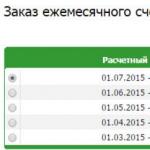Сайн уу найзуудаа!
Таны толгойд хэр их мэдээлэл байгаа вэ гэсэн асуултанд хариул.
Та өдөрт хэдэн төгрөг нэмдэг вэ? Маш их, тийм үү?
Хэдийгээр хүний тархи гайхалтай чадварыг харуулдаг ч хэрэв та үүнийг бичиж чадвал яагаад бүгдийг санаж байгаа юм бэ?!
Тэмдэглэлийн дэвтэр алдагдах, мартагдах гэх мэтийг хэлээч? Та Evernote-ийн талаар сонссон уу?
Өнөөдөр би Evernote-г хэрхэн ашиглах, ерөнхийдөө юу болохыг танд хэлэх болно.
Evernote гэж юу вэ?
Evernote бол бүх төрлийн тэмдэглэл хадгалах зориулалттай интернетийн тусгай үйлчилгээ юм. Энэ нь iPhone, PC, iPad болон суулгасан бусад төхөөрөмжтэй синхрончлогддог. Хэрэв таны төхөөрөмж дээр програм суулгаагүй бол та ашиглан бүртгэлд хандах боломжтой.
Энэ бүхний гол зүйл бол тэмдэглэлийг синхрончлох явдал юм.
Энэхүү бүтээгдэхүүн нь бүх гар утасны болон ширээний үйлдлийн системд зориулсан олон тооны хувилбаруудтай бөгөөд энэ нь олон тооны ижил төстэй програм хангамжаас энэ бүтээгдэхүүний гол давуу талуудын нэг юм. Таны компьютер дээр үүсгэсэн тэмдэглэлийг таблет эсвэл компьютер дээрээ хялбархан олж унших боломжтой.
Синхрончлолоос гадна бүтээгдэхүүн нь янз бүрийн бүртгэл үүсгэх, тэдгээрийг хадгалах, ашиглахад тохиромжтой байдлаар зохион байгуулах олон тооны чадвартай.
Давуу тал
Одоогийн байдлаар шаардлагатай мэдээллийг санах өөр олон програмууд байдаг боловч Evernote нь хамгийн тохиромжтой, үр дүнтэй гэж тооцогддог. Энэ нь маш олон давуу талтай:
1. Бэлэн байдал
Хөгжүүлэгчдийн интернет нөөц дээр та ямар ч зөөврийн төхөөрөмжид зориулсан програмын аль ч хувилбарыг үнэгүй татаж авах боломжтой. Нэмж дурдахад вэбсайтаас та энэ үйлчилгээг ашиглах дэлгэрэнгүй зааврыг олох болно. Хөгжүүлэгчид бүтээгдэхүүнээ хэрхэн ашиглах, ирээдүйн шинэчлэлтүүд болон бусад хэрэгтэй зүйлсийн талаар олж мэдэх боломжтой нийтлэлүүдийг блогт тогтмол оруулдаг.
2. Олон үйлдэл хийх
Програм нь аудио, график, текст зэрэг бүх төрлийн тэмдэглэлтэй төгс ажилладаг. Мэдээллийн төрөл бүрийн хувьд олон программ байх шаардлагагүй болсон. Evernote нь танд шаардлагатай бүх файлуудыг нэг дор хадгалах боломжийг олгодог.

3. Синхрончлол
Дээр дурдсанчлан, бүх төхөөрөмж энэ үйлчилгээтэй синхрончлогдсон тул та ямар ч төхөөрөмжөөс өөрийн бичлэгийг үзэх боломжтой.
4. Тохиромжтой, энгийн интерфейс
Энэхүү мэдээллийн агуулахад бүх зүйл эмх цэгцтэй байх бөгөөд хэдхэн секундын дотор хэрэгтэй мэдээллээ олж авах боломжтой. Сайн зохион бүтээгдсэн интерфэйсийн ачаар та аудио бичлэгийг текст болгон хөрвүүлэх, зураг засах, сануулагч үүсгэх болон бусад зүйлийг хийх боломжтой. Олон тооны функцтэй тул бүтээгдэхүүнийг ойлгоход хялбар бөгөөд энэ нь ямар ч хэрэглэгчдэд хялбархан ойлгох боломжийг олгодог.
5. Бүх төхөөрөмж дээр дэмжигддэг
Evernote нь утас, компьютер, таблет дээр маш сайн ажилладаг. Өөр өөр үйлдлийн системүүд програмын өөрийн гэсэн хувилбартай байдаг. Evernote-г Mac OS болон Windows үйлдлийн системтэй компьютерт суулгаж болно. Мөн энэ програм нь Windows Phone, Android, iOS, Blackberry дээр суурилсан гар утасны төхөөрөмж дээр төгс ажиллах болно.

Яаж хэрэглэх вэ?
Эхний алхам бол програмыг хөгжүүлэгчийн нөөцөөс төхөөрөмж эсвэл компьютер дээрээ суулгах явдал юм. Програм хангамж нь үнэ төлбөргүй боловч илүү олон боломжуудыг нээх дээд зэрэглэлийн захиалга байдаг. Жилд 1450 рубль зарцуулдаг.
Та өөрийн Evernote бүртгэлтэй бол энэ аппликешнгүй төхөөрөмжөөс ч үйлчилгээг ашиглах боломжтой. Бичлэг үүсгэх, устгах, сануулагч тохируулах, тэмдэглэл харах, засах гэх мэт.
Та аль болох хурдан Evernote-г бүрэн эзэмшихийг хүсч байна уу? Тэгвэл танд “Evernote Master” хэмээх сургалтанд хамрагдахыг зөвлөж байна.

Энэхүү хичээлийг бүтээгч Евгений Попов бол вэб сэдвээр боловсролын видео хичээлүүдийн шилдэг зохиогч юм.
Танд Evernote хэрэг болсон гэж найдаж байна. Нийгмийн сүлжээгээр бидэнд хэлээрэй. Энэ гайхалтай хөтөлбөрийн талаар найз нөхөд, танилуудтайгаа сүлжээг хуваалцаарай - энэ нийтлэлийн холбоосыг тэдэнтэй хуваалцаарай.
Блогын шинэчлэлтүүдэд бүртгүүлж, дараагийн хэвлэлд уулзацгаая. Баяртай!
Хүндэтгэлтэй! Абдуллин Руслан
Бид цахим хуудаснаа тэмдэглэл хөтлөгчдийн сэдвийг хөндсөн. Илүү нарийн яривал Evernote-ийн тухай яриа өрнөсөн. Энэ бол тэмдэглэл үүсгэх, хадгалах, хуваалцахад зориулагдсан хүчирхэг, ажиллагаатай, маш түгээмэл үйлчилгээ гэдгийг санацгаая. Ашиглалтын нөхцөлийг 7-р сард шинэчилсэний дараа хөгжүүлэлтийн багт асгарсан бүх сөрөг талыг үл харгалзан, хэрэв та амьдралынхаа бүх талыг төлөвлөх дуртай эсвэл зүгээр л бүтээхийг хүсч байвал үүнийг ашиглах боломжтой хэвээр байна, жишээлбэл, мэдлэгийн бааз юм.
Энэ удаад бид үйлчилгээний чадавхийг бус харин ашиглалтын тодорхой тохиолдлуудыг авч үзэх болно. Төрөл бүрийн дэвтэр хэрхэн үүсгэх, тэмдэглэл үүсгэх, тэдгээрийг засах, хуваалцах талаар харцгаая. За, явцгаая.

Эндээс та эхлэх ёстой. Тийм ээ, мэдээжийн хэрэг та бүх тэмдэглэлээ стандарт тэмдэглэлийн дэвтэрт хадгалах боломжтой, гэхдээ энэ үйлчилгээний мөн чанар бүхэлдээ алга болно. Тиймээс тэмдэглэлийн дэвтэр нь юуны түрүүнд тэмдэглэлийг цэгцлэх, тэдгээрээр дамжуулан илүү тохиромжтой навигац хийх шаардлагатай болно. Мөн тухайн сэдэвтэй холбоотой дэвтэрүүдийг "Иж бүрдэл" гэж нэрлэж болох бөгөөд энэ нь олон тохиолдолд хэрэг болдог. Харамсалтай нь, зарим өрсөлдөгчдөөсөө ялгаатай нь Evernote нь зөвхөн 3 түвшинтэй байдаг (Тэмдэглэлийн дэвтэр - Notepad - Тэмдэглэл), заримдаа энэ нь хангалтгүй байдаг.
Дээрх дэлгэцийн агшинд тэмдэглэлийн дэвтэрүүдийн нэг нь илүү хөнгөн нэртэй байгааг анхаарна уу - энэ бол орон нутгийн дэвтэр юм. Энэ нь тэмдэглэлийг серверт байршуулахгүй бөгөөд зөвхөн таны төхөөрөмж дээр үлдэх болно гэсэн үг юм. Энэ шийдэл нь хэд хэдэн тохиолдолд ашигтай байдаг:
1. Энэ дэвтэр нь таны бусад хүмүүсийн сервер рүү илгээхээс айдаг маш нууц мэдээллийг агуулсан болно
2. Замын хөдөлгөөний хэмнэлт - тэмдэглэлийн дэвтэр нь сарын хөдөлгөөний хязгаарыг маш хурдан хугацаанд "зайлдаг" маш хүнд тэмдэглэл агуулдаг.
3. Эцэст нь хэлэхэд, та зөвхөн тухайн төхөөрөмжид хэрэгтэй байж болох тул зарим тэмдэглэлийг синк хийх шаардлагагүй. Эдгээр нь жишээлбэл, таблет дээрх жор байж болно - та гэрээсээ өөр хаана ч хоол хийх магадлал багатай, тийм ээ?
Ийм дэвтэр үүсгэх нь маш энгийн: "Файл" дээр дараад "Шинэ локал дэвтэр" -ийг сонгоно уу. Үүний дараа та зүгээр л нэрээ зааж, тэмдэглэлийн дэвтэрийг хүссэн байршил руу шилжүүлэх хэрэгтэй. Энгийн дэвтэр нь ижил цэсээр үүсгэгддэг.
Интерфейсийн тохиргоо

Тэмдэглэл үүсгэхийн өмнө бид бага зэрэг зөвлөгөө өгөх болно - хэрэгслийн самбарыг өөрчил, ингэснээр та ирээдүйд шаардлагатай функц, тэмдэглэлийн төрлүүдийг хурдан авах боломжтой болно. Үүнийг хийхэд хялбар: хэрэгслийн самбар дээр хулганы баруун товчийг дараад "Хэрэгслийн самбарыг тохируулах" -ыг сонгоно уу. Үүний дараа та шаардлагатай элементүүдийг самбар дээр чирж, хүссэн дарааллаар нь байрлуулах хэрэгтэй. Нэмэлт гоо сайхны хувьд та хуваагч ашиглаж болно.
Тэмдэглэл үүсгэх, засварлах
Одоо бид хамгийн сонирхолтой хэсэг рүүгээ орлоо. Энэхүү үйлчилгээний тоймд дурдсанчлан "энгийн" текст тэмдэглэл, аудио, вэб камерын тэмдэглэл, дэлгэцийн агшин, гараар бичсэн тэмдэглэл байдаг.
Текстийн тэмдэглэл

Үнэн хэрэгтээ энэ төрлийн тэмдэглэлийг "текст" гэж нэрлэх боломжгүй, учир нь та энд зураг, аудио бичлэг болон бусад хавсралтыг хавсаргаж болно. Тиймээс энэ төрлийн тэмдэглэлийг цэнхэр өнгийн "Шинэ тэмдэглэл" товчийг дарахад л бий болно. За тэгвэл та бүрэн эрх чөлөөтэй болно. Та бичиж эхэлж болно. Та фонт, хэмжээ, өнгө, текстийн шинж чанар, догол мөр, зэрэгцүүлэлтийг өөрчлөх боломжтой. Сумтай, дугаарласан жагсаалт нь аливаа зүйлийг жагсаахад маш их тустай. Та мөн хүснэгт үүсгэх эсвэл агуулгыг хэвтээ шугамаар хувааж болно.
Би маш сонирхолтой "Код фрагмент" функцийг тусад нь тэмдэглэхийг хүсч байна. Харгалзах товчлуур дээр дарахад тэмдэглэлд тусгай хүрээ гарч ирэх бөгөөд үүнд та код оруулах ёстой. Бараг бүх функцэд халуун товчлууруудаар хандах боломжтой байгаа нь үнэхээр урам зоригтой юм. Хэрэв та наад зах нь үндсийг эзэмшсэн бол тэмдэглэл үүсгэх үйл явц мэдэгдэхүйц илүү тааламжтай, хурдан болно.
Аудио тэмдэглэл

Хэрэв та бичихээс илүү ярих дуртай бол энэ төрлийн тэмдэглэл хэрэг болно. Энэ нь хялбархан эхэлдэг - хэрэгслийн самбар дээрх тусдаа товчлуурыг ашиглан. Тэмдэглэлд хамгийн бага хяналтууд байдаг - "Бичлэг эхлүүлэх/ зогсоох", дууны түвшний гулсагч, "Цуцлах". Та шинээр үүсгэсэн бичлэгийг шууд сонсох эсвэл компьютер дээрээ хадгалах боломжтой.
Гараар бичсэн тэмдэглэл

Энэ төрлийн тэмдэглэл нь дизайнер, зураачдад хэрэг болох нь дамжиггүй. Хэрэв танд график таблет байгаа бол үүнийг ашиглах нь илүү тохиромжтой гэдгийг нэн даруй тэмдэглэх нь зүйтэй. Эндхийн ердийн хэрэгсэл бол харандаа, уран бичлэгийн үзэг юм. Тэдгээрийн аль алиных нь хувьд та зургаан өргөн сонголтоос гадна өнгө сонгох боломжтой. 50 стандарт сүүдэр байдаг, гэхдээ тэдгээрээс гадна та өөрөө үүсгэж болно.
"Хэлбэр" функцийг ашигласнаар таны сараачнууд цэвэрхэн геометрийн хэлбэрүүд болж хувирдаг гэдгийг тэмдэглэхийг хүсч байна. "Таслагч" хэрэгсэл нь тусдаа тайлбартай. Энэ ер бусын нэрний ард нэлээд танил болсон "Балгуур" байдаг. Наад зах нь функц нь адилхан - шаардлагагүй объектуудыг арилгах.
Дэлгэцийн агшин

Энд нэг их тайлбарлах зүйл байхгүй гэж бодож байна. "Дэлгэцийн агшин" дээр дарж, хүссэн хэсгийг сонгоод, суулгасан засварлагч дээр засварлана уу. Энд та сум, текст, янз бүрийн дүрс нэмж, ямар нэг зүйлийг маркераар тодруулж, нүднээс далдлахыг хүссэн газраа бүдгэрүүлж, тэмдэг тавих эсвэл зургийг тайрах боломжтой. Эдгээр хэрэгслүүдийн ихэнх нь шугамын өнгө, зузааныг тохируулж болно.
Вэбкам тэмдэглэл

Энэ төрлийн тэмдэглэлийн тусламжтайгаар илүү хялбар болно: "Вэб камерын шинэ тэмдэглэл" дээр товшоод "Зураг авах". Энэ нь яагаад танд хэрэгтэй байж болох вэ, би төсөөлж ч чадахгүй байна.
Сануулагч үүсгэх

Зарим тэмдэглэлийг тодорхой цаг мөчид санаж байх хэрэгтэй. Чухам ийм учраас “Сануулагч” гэх гайхалтай зүйлийг бүтээсэн юм. Тохирох товчлуур дээр дарж, огноо, цагийг сонгоод ... ингээд л болоо. Хөтөлбөр нь тухайн цагт болсон үйл явдлыг танд сануулах болно. Түүнчлэн, мэдэгдэл нь зөвхөн мэдэгдлийн хамт харагдахаас гадна имэйл хэлбэрээр ирж болно. Бүх сануулагчдын жагсаалт нь жагсаалтын бүх тэмдэглэлийн дээр жагсаалт хэлбэрээр харагдана.
"Хуваалцах" тэмдэглэл

Дүгнэлт
Таны харж байгаагаар Evernote-г ашиглах нь маш хялбар бөгөөд та интерфэйсийг тохируулах, халуун товчлууруудыг сурахад бага зэрэг хугацаа зарцуулах хэрэгтэй. Хэдхэн цаг ашигласны дараа танд ийм хүчирхэг тэмдэглэл хөтлөгч хэрэгтэй эсэх, эсвэл аналогт анхаарлаа хандуулах эсэхээ шийдэх нь гарцаагүй.
Долоо хоног бүр "Look At Me" нь алдартай програмуудыг хэрхэн ашиглах талаар зөвлөгөө өгдөг. Энэхүү шинэ хувилбар нь тэмдэглэл хадгалах хамгийн алдартай програмуудын нэг болох Evernote-ийг багтаасан болно. Evernote нь маш их зүйлийг хийдэг тул үүнийг эзэмшихэд хэцүү байж болно. Хэдийгээр програм хөгжүүлэгчид уг програмыг ашиглах зөв арга байхгүй гэж бичдэг ч бид туршлагатай хэрэглэгчдэд хамгийн үр дүнтэй гэж үзсэн хэд хэдэн аргыг санал болгож байна.
1. Дассанаасаа илүү их тэмдэглэл, дэвтэр аваарай.

Evernote-г 100% ашиглахын тулд та үүнийг байнга бөглөх хэрэгтэй.Тэмдэглэл хайх нь сэдэв бүрт нэг дэвтэр, тухайн сэдвийн бүрэлдэхүүн хэсэг болгонд нэг тэмдэглэл үүсгэсэн ч хурдан ажиллана. Тэмдэглэлийн дэвтэрийг стек болгон нэгтгэж болно (жишээлбэл, "Ажил", "Суралцах", "Гэр"): үүнийг хийхийн тулд дэвтэр сонгох цэсэнд нэг номыг нөгөө рүү шилжүүлээрэй. Шилжүүлэхэд хялбар болгохын тулд шатлалын түвшин бүрийн гарчгийг анхаарч үзээрэй. Хэрэв та нэг дэвтэрт хэт олон тэмдэглэл байгаа гэж үзвэл тэдгээрийг хооронд нь хялбархан гаталж болно: тэдгээрийг CMD/CTRL + баруун товшилтоор сонгоод SHIFT + CMD/CTRL + M товчийг дарна уу. Дэвтэр хооронд хурдан шилжихийн тулд CMD/CTRL + J товчлуурын хослол.
2. Байнга ашигладаг хайлтын асуулгыг хадгал.

Evernote нь танд саяхны хайлтуудыг сонгох боломжийг олгодоггүй,гэхдээ бас байнга хийдэг зүйлсээ хадгал. Үүнийг хийхийн тулд хайлтын асуулга оруулаад ENTER товчийг дараад Засварлах - Хайлт цэс рүү очоод Хайлтыг хадгалах товчийг дарна уу. Энэ асуулга одоо таны сүүлийн асуулгын доор хайлтын унадаг цэсэнд хадгалагдах болно. Нарийвчилсан хайлтын командуудын талаар бүү мартаарай: та тэдгээрийг цээжлэх шаардлагагүй, гэхдээ хайлтын цэсний доод хэсэгт байрлах доош унах жагсаалтаар нэмнэ үү.
3.
Тэмдэглэл бүрийг нүдээр харуулахыг хичээ
болон хавсралтуудыг нэмнэ үү.

Evernote-ийн гол давуу талуудын нэг ньНэг тэмдэглэлд та өөр өөр төрлийн өгөгдлийг хадгалах боломжтой: текст, зураг, дуу, PDF файл. Тэдгээрийг аль болох олон удаа ашиглахыг хичээ. Ажлаа хурдасгахын тулд Evernote-д сайтуудыг дэлгэцийн агшин эсвэл текст хэлбэрээр хурдан хадгалахад тусалдаг Web Clipper өргөтгөл, зураг дээр тайлбар үүсгэх Skitch програмыг ашиглана уу. Түүнчлэн, текстийн чухал хэсгийг маркераар тодруулж, нэг товчлуур дээр дарснаар та хэд хэдэн төрлийн жагсаалт, хүснэгтүүдийг үүсгэж болно гэдгийг бүү мартаарай - энэ бүхэн форматлах мөрөнд байна. Evernote нь Clearly вэб өргөтгөлтэй бөгөөд та уншиж байхдаа текстийн чухал газруудыг тэмдэглэх боломжтой - зөвхөн тодруулсан хэсэг нь тэмдэглэлд хадгалагдах болно.
4. Тагийн шатлалын талаар бод.

Хэдэн зуун, мянга мянган тэмдэглэлийн цуглуулга нь сайтар бодож боловсруулсан шошгын системгүйгээр хийх боломжгүй юм.Эхлэхийн тулд хэд хэдэн шошго ангиллыг сонгоно уу (жишээ нь сэдэвчилсэн, дүрсэлсэн болон төслийн онцлог),Дараа нь эдгээр төрөл тус бүрт байгаа бүх шошгыг байрлуул. Үүнийг хийхийн тулд шошго цэсэнд нэг шошгыг нөгөө рүү шилжүүлээрэй: энэ нь тэднийг нэг бүлгийн гишүүн болгоно. Түүнчлэн, Evernote нь хувийн болон хуваалцсан шошготой гэдгийг бүү мартаарай: хоёр дахь нь эзэмшигчийн шошгонд нөлөөлөхгүйгээр бусад хүмүүсийн тэмдэглэлийг тэмдэглэх боломжийг олгодог.
5. Өөрт байгаа бүх бичиг баримтыг нэрийн хуудас зэрэг дижитал хэлбэрт шилжүүлээрэй.

Ширээнийхээ шүүгээнд галзуу их хэмжээний бичиг цаас хадгалахын орондТа бүгдийг нь дижитал хэлбэрт шилжүүлж, эх хувилбарт хэрэггүйг нь хаяж болно. Санаж байгаарай: та Evernote-д хэдий чинээ их хадгална, төдий чинээ илүү тохиромжтой байх тул нэрийн хуудас, баримт бичиг, баримт, нэхэмжлэх болон бусад бүх зүйлээ чөлөөтэй байрлуулаарай. Түүнчлэн, програм нь тэдгээрээс өгөгдлийг хурдан уншиж, текст формат руу хөрвүүлэх боломжтой.
6. Тэмдэглэлүүдийг дотоод холбоосоор холбоно уу.

Та тэмдэглэлээ зөвхөн програмын хэрэглэгчидтэй хуваалцах боломжтой - Хөтөчийн тэмдэглэлийн нийтийн холбоосыг авахын тулд CMD/CTRL + / дарна уу. Хэрэв нэг тэмдэглэл хангалтгүй бол та тэмдэглэлийн хооронд дотоод холбоосыг нэмж болно: тэмдэглэл дээр хулганы баруун товчийг дарж гарч ирэх цэснээс "Холбоосыг хуулах"-г сонгоод, өөр тэмдэглэл дэх текстийн хүссэн хэсгийг сонгоод, хулганы баруун товчийг дарж, товчийг дарна уу. Контекст цэснээс Холбоос - Нэмэх командыг сонгоод дараа нь санах ойноос гарч ирэх талбарт холбоосыг хуулж Enter товчийг дарна уу.
Хамгийн тохиромжтой арга бол CMD + зүүн товчлуурын хослолыг ашиглан шаардлагатай бүх тэмдэглэлийг сонгоод "Агуулгын тэмдэглэл үүсгэх" товчийг дарж агуулгын хүснэгтийг автоматаар үүсгэх явдал юм. Evernote нь тусад нь тойм тэмдэглэл үүсгэх бөгөөд үүнийг үндсэн санаа, нийтлэлийн холбоос, гэрэл зураг болон сэдвийн бусад хавсралтуудаар нэмж оруулах бөгөөд энэ нь таны илтгэлийн үзэгчдэд эсвэл тантай уулзаж байгаа хамт олонд хэрэгтэй болно. Имэйлээс ялгаатай нь тэмдэглэлийг хялбархан нөхөж, засч залруулах боломжтой - энэ нь тэдний хавсралтад мөн хамаарна. Таны интерфэйс хэрхэн зохион байгуулагдсанаас хамааран агуулгын тэмдэглэлийг хажуугийн самбар эсвэл хэрэгслийн мөрөнд байрлуулах нь дээр.
7. Төрөл бүрийн тэмдэглэлд зориулж загвар үүсгэх.

Мэдээжийн хэрэг та ихэвчлэн ижил төстэй форматтай нийтлэл үүсгэх хэрэгтэй болдог.Тэдний загварт цаг алдахгүйн тулд загвар тэмдэглэл үүсгэж, ENEX форматаар тусдаа файл болгон хадгалаарай (та тэмдэглэлийг хэрэгтэй хавтас руугаа зөөж болно).Үүний дараа та загварын агуулгыг ижил төрлийн шинэ тэмдэглэлд хуулахад л хангалттай. Хэрэв танд илүү хүчирхэг загвар хэрэгсэл хэрэгтэй бол Evernote-тэй холбоход хялбар KustomNote-г туршиж үзээрэй.
8. Evernote-д имэйл болон бусад эх сурвалжаас тэмдэглэл нэмнэ үү.

Бүртгэлийн тохиргоо цэсний хураангуй таб дээр,хүлээн авсан захидлуудыг Evernote оруулгууд болгон хувиргадаг имэйл хаяг байдаг. Тэмдэглэлийн агуулгыг агуулгыг нь агуулсан захидал илгээхэд хангалттай бөгөөд дараах хэлбэрийн сэдэвтэй болно.
[тэмдэглэлийн нэр] ![сануулагч огноо YYYY-MM-DD] @[тэмдэглэлийн дэвтэрийн нэр] #[таслалаар тусгаарлагдсан шошго]
Google Chrome болон Gmail хэрэглэгчдийн хувьд Augment өргөтгөл тохиромжтой. Хэрэв та нар мандах хуанли ашигладаг бол үүнийг Evernote-тэй холбохоо мартуузай, ингэснээр та хуанли дээрээ уулзалтын тэмдэглэлийг хурдан олох боломжтой болно. Мөн IFTTT дээрх зарим ашигтай жорыг үзээрэй: жишээлбэл, Pocket-д тэмдэглэсэн бичлэгүүдийг Evernote руу автоматаар хадгалах боломжтой.
9. Тэмдэглэлийн текстийг нууц үгийн доор нуу.

Хоёр шатлалт баталгаажуулалтаар Evernote бүртгэлээ хамгаалахад юу ч саад болохгүй.Энэ нь нийгмийн инженерчлэлийг арилгахгүй, тэр ч байтугай таны тэмдэглэлийг ойролцоох хүмүүс харж болно. Таагүй байдал үүсгэхгүйн тулд тэмдэглэлийнхээ текстийг нууц үгийн доор байрлуулна уу. Үүнийг хийхийн тулд текстийн хүссэн хэсгийг сонгоод хулганы баруун товчийг дараад Encrypt Selected Text командыг сонгоно. Хэрэв та хүсвэл програмыг одоогийн сессийн туршид нууц үгээ санахаар тохируулж болно. Хамгийн чухал нь нууц үгээ бүү мартаарай - Evernote үүнийг хадгалахгүй бөгөөд сэргээхэд тань туслах боломжгүй болно.
Сайн уу? Миний ухаалаг утсан дээрх хамгийн хэрэгтэй бөгөөд байнга ашиглагддаг програмуудын нэг бол Evernote юм. Энэ бол олон төрлийн мэдээллийг цуглуулах, цэгцлэх, хадгалах хамгийн ухаалаг хэрэгсэл юм.
2016 оны 6-р сарын байдлаар уг аппликейшн нь дэлхий даяар 200 сая хэрэглэгчтэй байсан бөгөөд компанийн үнэлгээ нь 1 тэрбум доллар болжээ. Мөн Evernote нь таныг илүү эмх цэгцтэй, бүтээмжтэй байхад тань олон удаа тусалдаг учраас. Өгүүллийг дуустал уншаад өөрөө үзээрэй.
Энэ нийтлэлд би энэ аппликешн дээр тэмдэглэл хөтлөх санаанууд болон үүнийг хэрхэн үр дүнтэй ашиглах талаар ярих болно.
Хэрэв та энэ програмыг хараахан ашиглаж амжаагүй бол би түүний үндсэн шинж чанаруудыг товчхон хэлье.
1. Үүлэн үйлчилгээ.Хөтөлбөр нь ухаалаг гар утсан дээрх програмын тусламжтайгаар ажилладаг бөгөөд компьютер дээр суулгагдсан байдаг. Та мөн Evernote-тэй шууд хөтөч дээр ажиллах боломжтой. Бүх тэмдэглэл автоматаар хадгалагдаж, шаардлагатай бол олон хэрэглэгч зэрэг ямар ч төхөөрөмжөөс хандах боломжтой.
2. Тохиромжтой зохион байгуулалт.Бүх тэмдэглэлийг дэвтэрт тараадаг. Хэд хэдэн дэвтэрийг багц болгон нэгтгэж болно. Тэмдэглэл бүрт шошго оноож болно.
3. Олон форматтай.Тэмдэглэл нь хүснэгт, гэрэл зураг болон бусад зураг нэмэх боломжтой ердийн текст файл байж болно. Тэмдэглэлийг аудио хэлбэрээр ч хийж болно. Шаардлагатай бол таны утас эсвэл компьютерээс файлыг тэмдэглэлд хавсаргаж болно. WebClipper хөтчийн өргөтгөлийг ашиглан бүхэл бүтэн интернет хуудас эсвэл түүний хэсгийг хоёр товшилтоор тэмдэглэлд нэмж болно.
Evernote нь танд тэмдэглэлээс танилцуулга хийх, шуудангаас хүссэн захидлаа тэмдэглэлийн дэвтэр рүү шууд илгээх, дурын тэмдэглэл дээр сануулагч тохируулах боломжийг олгодог. Мөн эдгээр нь энэ програмын бүх ашиг тус биш юм.
Одоо хамгийн чухал зүйл бол програмыг 100% хэрхэн ашиглах вэ?
Би Evernote-оо хэрхэн зохион байгуулсан
1. Зорилго
"Зорилгууд" багц нь миний бараг өдөр бүр ажилладаг хэд хэдэн дэвтэрийг нэгтгэсэн. Зорилгуудын жагсаалт үргэлж тантай хамт байх нь маш тохиромжтой. Энэ багцад би хадгалдаг:

Evernote нь танд зураг нэмэх боломжийг олгодог тул зорилгоо холбогдох дүрслэлээр дэмжихэд хялбар байдаг.
Миний нэг зорилгын харааны илэрхийлэл иймэрхүү харагдаж байна: 
2. Санаа
Энэ бүхэн санаанаас эхэлдэг. Мөн аливаа санааг цаг тухайд нь бичиж үлдээгээгүй бол маш хурдан мартагдаж, эргэн ирэх нь ховор байдаг. Иймээс миний толгойд ямар нэгэн сайхан санаа орж ирэнгүүт би энэ гоо сайхныг шууд Evernote дээрээ бичдэг.
Маш тохиромжтой: Evernote нь ухаалаг гар утасныхаа ширээний компьютер дээр жижиг дүрс (виджет) үүсгэх боломжийг олгодог бөгөөд энэ нь програм руу орохгүйгээр гарч ирэх цонхыг нээдэг. Энэ нь таны бодлыг хурдан авах боломжийг олгодог.
Би мөн "Санаа" дэвтэрт оюуны шуурганы үеэр бий болсон тэмдэглэлүүдийг оруулдаг. Ийм хуралдаанууд нь би өөрөө эсвэл хэн нэгэнтэй хамт асуулт, төсөлдөө шинэ санаа хайж байх тодорхой үеийг төлөөлдөг.
Би өөрийнхөө санааг байнга дахин уншиж, түүнд хэрхэн амь оруулах тухай боддог. Зарим санаа нь бүхэл бүтэн төсөл болж, зарим нь хийх ажлын жагсаалт руу шилждэг, зарим нь цаг хугацаагаа өнгөрөөж, зарим нь цаг нь ирэхээс өмнө замхран алга болдог.
3. Шүүслэг мэдээлэл
Үүнийг би Evernote дахь өөрийн багцуудын нэг гэж нэрлэдэг. Энэхүү програм нь танд хэрэгтэй мэдээллийг нэг дороос маш тохиромжтой аргаар цуглуулах боломжийг олгодог.
"Шүүслэг мэдээлэл" багц нь 4 дэвтэр агуулсан:
1. 3-P. Би аль хэдийн олон удаа давтаж байсан таны фэйсбүүк хуудасмэдээлэлтэй ажиллах 3-P аргын талаар бичсэн. Товчхондоо, түүний мөн чанар нь тодорхой хэмжээний мэдээллийг уншсаны дараа зогсоож, өөртөө зориулж 3 диссертацийг томъёолох явдал юм.
Сургалтын видео, аудио подкаст сонсох, эсвэл хэрэгтэй нийтлэл уншихдаа би энэ дэвтэрт 3-P системийн талаар дипломын ажлаа томъёолдог.
2. Ном. Энэ дэвтэр нь үнэндээ өмнөх дэвтэрийнхээ үргэлжлэл бөгөөд зөвхөн номтой холбоотой. Хэрэв би боловсролын ном уншвал бүлэг бүрийн гол санааг тусад нь тэмдэглэж авдаг. Энэ талаар хамгийн хэрэгтэй зүйл бол би уншсан номныхоо гол санааг хэзээ ч хэлж чадна. Гол санаануудыг нэгтгэн дүгнэсний ачаар би хэрэгтэй мэдээллээ маш хурдан сэргээдэг.
3. Ишлэл. Хүчтэй урам зоригтой эшлэл тааралдах бүртээ шаардлагатай бол өөртөө урам зориг өгөхийн тулд энэ дэвтэр дээрээ байнга бичдэг. 
4. Сонирхолтой мэдээлэл. Энэхүү тэмдэглэлийн дэвтэр нь Интернетээс авсан сонирхолтой нийтлэлүүдийг агуулдаг бөгөөд тэдгээрээс авсан мэдээлэл нь үнэ цэнэтэй юм.
4. Төслүүд
Evernote дээрх миний хамгийн чухал багцуудын нэг. Би одоо хэрэгжүүлж буй төсөл болгондоо тусдаа дэвтэртэй. Та миний үндсэн төслүүдийн талаар блог дээрээс уншиж болно.
Эдгээр дэвтэрт би төслийн санаанууд, тэдгээрийн ажлын төлөвлөгөө, ийм төслүүдтэй шууд холбоотой мэдээллийг бичдэг.
5. Хувь хүний өсөлт
Evernote дахь миний дараагийн багц бол "Хувийн өсөлт" юм. Үүнд ямар дэвтэр орсон бэ?
1. Урам зориг, сэтгэлийн байдал. Зарим мэдээлэл танд урам зориг өгөх эсвэл зүгээр л чамайг сэгсэрч, амьдралд тань хүчтэй түлхэц өгөх нөхцөл байдал танд тохиолдож байсан уу? Эсвэл одоо байгаа асуудлуудыг шинэ өнцгөөс харах боломжийг бидэнд олгосон болов уу? Эдгээр нь энэ дэвтэрт төгсдөг нийтлэлүүд юм.
2. Хувь хүний хөгжил.Миний хөгжилтэй холбоотой маш чухал дэвтэр. Энд миний хувьд маш үнэ цэнэтэй зарим тэмдэглэл бий.
Эхнийх нь "Хэрэгжүүлэх" тэмдэглэл юм. Энд би өдөр тутмын амьдралдаа оруулахыг хүссэн янз бүрийн санаануудаа бичдэг. Ихэнхдээ би эдгээр бодлуудыг ном, сонирхолтой ярилцлага гэх мэтээс олж хардаг. Жишээлбэл, би нэг удаа энэ дэвтэрт “Ням гараг бол гэр бүлийн өдөр” гэж бичиж байсан. Эсвэл "зөвхөн 30-аас доошгүй хоногийн турш амьдралдаа хэрэгжүүлсэн зүйлээ блог дээрээ нийтэл." Эсвэл "намайг тав тухтай бүсээсээ гарахад хүргэх ядаж нэг зүйлийг өдөр бүр төлөвлө." Би ийм санаануудыг энэ дэвтэртээ бичиж, амьдралдаа хэрэгжүүлэхэд нь хяналт тавьдаг.
Өөр нэг тэмдэглэл бол миний гаргасан шийдвэрүүд юм. Энд би өөртөө амласан амлалтаа бичдэг.
Нэмж дурдахад "хувийн хөгжил" дэвтэрт дараахь тэмдэглэлүүд байдаг.
- Би өдөр бүр дагаж мөрдөхийг хичээдэг үндсэн удирдамжтайгаа;
- надад урам зориг өгсөн хүмүүсийн жагсаалт;
- миний ажиллахыг хүсч буй шинэ зуршлуудын жагсаалт.
3. Өсөлтөд хэрэгтэй мэдээлэл.Энэ дэвтэрт миний өсөлт хөгжилтөд хэрэгтэй бүх мэдээллийг агуулсан. Энд би бас ном, кино, вэбсайтад хэрэгтэй зөвлөмж бүхий мэдээллийг бичдэг.
4. Боловсрол.Миний хичээлтэй холбоотой мэдээллийг агуулсан тэмдэглэлийн дэвтэр.
6. Төлөвлөгөө
Төлөвлөлтийн тусламжийн хэрэгсэл. Энд миний дэвтэр байна:
1. Худалдан авах.Энд би юу худалдаж авах ёстойг "би", "гэр бүлийн гишүүд", "гэр орон, тав тух" -аар задлан бичдэг. Дашрамд хэлэхэд, "Худалдан авах: миний эхнэр" гэсэн тэмдэглэлд би эхнэрийнхээ хамт байх хугацаандаа илэрхийлсэн бүх хүслийг бичдэг. Тэгээд би эхнэрээ баярлуулахыг хүсэх юм уу эсвэл ямар нэгэн баяр болоход л "миний хүссэн зүйл" бэлэг бэлэн болно.
2. Төлөвлөлтийн алгоритмууд. Тэмдэглэлийн дэвтэрээ нэрлэх нь жаахан ухаантай юм шиг санагдсан))). Энд цагийг ашиглах ерөнхий дүрэм эсвэл загвар бүхий тэмдэглэлүүд байна.
Ойлгомжтой болгохын тулд би тэмдэглэлийнхээ хэдэн жишээг хэлье: "Долоо хоногийг төлөвлөх" тэмдэглэл - долоо хоногийг дүгнэж, дараагийн долоо хоногт төлөвлөх үйл ажиллагааны жагсаалтыг агуулсан; "Гэр бүлийнхэнтэйгээ амралтын өдрүүд" тэмдэглэл - амралтын өдрүүдээ бүхэл бүтэн гэр бүлтэйгээ хэрхэн сонирхолтой өнгөрөөх талаархи санаа, арга хэмжээ, үйл ажиллагааны жагсаалтыг агуулсан болно.
3. Хийх зүйлсийн жагсаалт.Би Evernote дээрх зүйл, ажлыг шууд удирддаггүй. Би үүний тулд Wunderlist програмыг ашигладаг. Гэхдээ би Evernote дээр том цохилтуудыг төлөвлөхдөө ашигладаг хэвээр байна. Жишээлбэл, надад суралцахыг хүсч буй янз бүрийн боловсролын хөтөлбөр, хичээлүүдтэй холбоотой жагсаалт бичсэн "Суралцах төлөвлөгөө" дэвтэр байна.
7. Үндсэн мэдээлэл
Энэхүү багц нь таны лавлах ёстой, үргэлж гарт байх ёстой янз бүрийн мэдээллийг агуулдаг.
Энд би бүх нэрийн хуудас, шаардлагатай бичиг баримтын хуулбар, гэрээ, төрөл бүрийн хэрэгцээт мэдээллийг системтэйгээр цуглуулж байна.
Надад аялал, аялалд туслах мэдээлэл агуулсан тусдаа дэвтэр бий. Энд би далайд гарах, явган аялал хийх эсвэл өөр хот руу ажлын асуудлаар явахад шаардлагатай зүйлсийн жагсаалтыг гаргалаа. Ийм жагсаалтын ачаар бэлтгэл ажил маш хурдан явагдаж, юу ч мартагдахгүй.
8. Санхүү
"Хийх зүйлсийн жагсаалт" дэвтэрийн нэгэн адил "Санхүү" багц нь миний хувийн санхүүг хянах гол хэрэгсэл биш юм. Гэхдээ зарим чухал мэдээлэл энд хадгалагдсан хэвээр байна.
Би ирээдүйд лавлагаа авах шаардлагатай төлбөрийн баримт болон бусад санхүүгийн баримт бичгүүдийн зургийг авч хадгалдаг.
Надад хувийн санхүүгийн системдээ зориулсан тусдаа тэмдэглэл бий - энэ нь надад мөнгөө зөв төлөвлөх, хэмнэх, зарцуулахад тусалдаг алгоритм юм.
9. Бүтээлч хадгалах сан
Хүүхэд насандаа бүтээлч байдал бидний хүүхдүүдээс урсдаг. Хэрэв та тэдний бүтээлч байдлын бүх үр дүнг гэртээ байлгах юм бол дор хаяж хэд хэдэн кабинет хэрэгтэй болно.
Гэхдээ энд ч гэсэн Evernote ашигтай байж болно. Энэ аппликешн дээр би охиныхоо бүтээлч байдлын галерейг үүсгэсэн бөгөөд өдрийн аль ч үед тэнд очиж, түүний бүтээлийг биширч чадна.
Жишээлбэл, ийм зүрх сэтгэлтэй.
Евгений Поповын Evernote-ийн ахисан түвшний сургалт
Сайн байцгаана уу, би өнөөдөр мэдээлэлтэй их ажилладаг хүмүүст зайлшгүй хэрэгтэй хэрэгсэл болох Evernote-ийн талаар бичихээр шийдлээ.
…………………………………………………………………………………………………………….
Evernote ямар төрлийн програм вэ?
Evernote нь төрөл бүрийн тэмдэглэл хадгалах, тэдгээрийг Evernote суулгасан бүх төхөөрөмжтэй синхрончлох онлайн үйлчилгээ юм. Хөтөлбөрийг суулгаагүй байсан ч та вэб хөтчөөр дамжуулан тэмдэглэлдээ хандах боломжтой.
Энд гол зүйл бол тэмдэглэлээ синхрончлох явдал юм. Evernote нь бүх алдартай ширээний болон гар утасны үйлдлийн системд зориулсан програмуудтай бөгөөд энэ үйлчилгээг бусад олон төрлийн дундаас онцгой болгодог. Компьютер дээр үүсгэсэн тэмдэглэлийг компьютер эсвэл таблет дээрээс хялбархан олж унших боломжтой.
Синк хийхээс гадна Evernote нь олон төрлийн тэмдэглэл үүсгэх, тэдгээрийг хадгалах, ашиглахад хялбар болгох гайхалтай чадвартай. Шинэ данс бүртгүүлэхдээ хэрэглэгч мэдээлэл хадгалахад зориулж сард 60 MB авдаг.
Evernote-д бүртгүүлнэ үү
Тэмдэглэл нь энгийн текстээс эхлээд гараар бичсэн тэмдэглэл, гэрэл зураг, дэлгэцийн агшин, аудио тэмдэглэл, тэр ч байтугай вэб хуудасны хуулбар хүртэл байж болно.
Тэмдэглэлийг Mac болон Windows компьютерууд, мөн iOS (iPhone, iPad болон iPod Touch), Android, BlackBerry, Windows Mobile, WebOS (Palm Pre and Pixi) үйлдлийн системтэй гар утасны төхөөрөмж дээр үүсгэж болно. Тодорхой мөчид та гарт байгаа төхөөрөмжийг ашиглаж болно.
Жич:Энэ үйлчилгээний боломжууд нь бүх нийтийнх боловч Evernote нь хүн бүрт хэрэг болохгүй гэдгийг би та бүхний анхаарлыг татахыг хүсч байна. Энэ талаар би хувийн ажиглалттай байна. Хамгийн гол нь таны мэдээллийн эргэлт тодорхой хэмжээнд хүртэл өсөх хүртэл Evernote танд илүүц хэрэгсэл мэт санагдах болно.
Надад ч бас тохиолдсон. Би энэ үйлчилгээг дөрвөн удаа ашиглахаар шийдсэн бөгөөд ижил тооны удаа татгалзсан тул програмыг буруутгах гэж бүү яар, зүгээр л энэ нь танд ашигтай хэвээр байна. Одоо Evernote-ийн үндсэн шинж чанаруудыг харцгаая.
Evernote дээр хэрхэн тэмдэглэл үүсгэх вэ
Evernote дээр ажиллах нь тэмдэглэл үүсгэхээс эхэлдэг. Тэмдэглэл нь Evernote системийн үндсэн элемент юм. Эдгээр нь текст эсвэл дуу, файл, зураг агуулсан байж болно. Үнэн хэрэгтээ аливаа тэмдэглэл эхэндээ текст эсвэл гараар бичсэн форматтай байдаг.
Эхний арга.Тэмдэглэл үүсгэхийн тулд та програмын "Шинэ тэмдэглэл" товчийг дарж, дотор нь ямар нэгэн зүйл бичиж, зураг эсвэл дууны бичлэг нэмж болно. Товч нь өөрөө "Шинэ тэмдэглэл"баруун ирмэг дээр дарснаар текстээс гадна өөр төрлийн тэмдэглэл үүсгэх боломжийг танд олгоно.
Хоёрдахь арга.Өргөтгөл ашиглах " Evernote Web Clipper" Вэб хайч нь интернетээс олсон бүх зүйлээ хадгалах боломжийг олгодог - вэб хуудасны агуулга, бүхэл бүтэн хуудас, эсвэл зүгээр л холбоос.

Энэ өргөтгөл нь Chrome, Firefox, Safari, Internet Explorer зэрэг бүх алдартай хөтчүүдэд байдаг. Та үүнийг Google Chrome-д зориулж суулгах боломжтой.
Гурав дахь зам.Үсрэх хуудас ашиглан тэмдэглэл үүсгэ. Windows 7-ийн хэрэглэгчийн хувьд би саяхан taskbar дээр бэхлэгдсэн програм дээр хулганы баруун товчийг дарахад гарч ирдэг үсрэх жагсаалтуудыг олж мэдсэн.

Тиймээс, Evernote дээр гарч ирэх цэс танд дараах боломжийг олгоно:
- шинэ текст тэмдэглэл үүсгэх
- дэлгэцийн фрагментийн тэмдэглэл
- санах ойн контентоос тэмдэглэл
- тэмдэглэлээр хайх
Дэлгэцийн хэсгүүдээс тэмдэглэл үүсгэх нь дэлгэцэн дээрх ер бусын мөчүүдийг авахад тустай байж болно, жишээлбэл, би утаснаасаа хөгжим устгасан, үүнийг үнэн мэдээлэл гэж битгий бодоорой:

Эдгээр болон түүнээс ч олон функцийг системийн тавиур дээрх Evernote контекст цэснээс авах боломжтой гэдгийг тэмдэглэхийг хүсч байна, гэхдээ миний бодлоор үсрэх жагсаалтыг ашиглахад илүү тохиромжтой.
Тэмдэглэлүүдийг хэрхэн зохион байгуулдагEvernote
Тэмдэглэл үүсгэх нь тулалдааны тал юм; та түүнтэй ажиллахад хялбар болгох хэрэгтэй. Эдгээр зорилгоор Evernote нь:
- Тэмдэглэлийн дэвтэр
- Шошго
- Атрибутууд
Тэмдэглэлийн дэвтэр- Энэ бол тусгай зориулалтын тусдаа дэвтэр шиг зүйл юм. Жишээ нь, би үзэхийг хүсч буй киноныхоо тухай мэдээллийг хадгалах дэвтэртэй. Би түүнд ирээдүйн нийтлэл, загвар, блогтой холбоотой бүх зүйлийг бичдэг.
Тэмдэглэлийн дэвтэр нь синхрончлогдсон болон орон нутгийн хоёр төрөлтэй байж болно.

Сонгох хоёр сонголт байна: Хэрэглэгчдийг урихэсвэл Нийтийн холбоос үүсгэх. Эхний тохиолдолд хязгаарлагдмал тооны хүмүүс тэмдэглэлийн дэвтэрт хандах боломжтой бөгөөд тэд түүний агуулгыг өөрчлөх боломжгүй, зөвхөн үзэх боломжтой. Хоёр дахь тохиолдолд тэмдэглэлийн дэвтэр олон нийтэд нээлттэй болж, ямар ч хэрэглэгч зөвхөн үзэхээс гадна тэмдэглэлийн дэвтэрээ засах боломжтой.
ШошгоТэмдэглэлүүдтэй ажиллахад илүү хялбар болгох үүднээс тэмдэглэлийн талаар нэмэлт мэдээлэл өгөх. Удаан хугацааны турш би шошгоны зохих, бодит хэрэглээг саяхан болтол олж чадаагүй. Тусдаа дэвтэр үүсгэх боломжгүй тохиолдолд тэмдэглэлийн дэвтэр доторх тэмдэглэлийг эрэмбэлэхийн тулд шошгыг ашиглах хэрэгтэй. Би танд вэбсайтын тухай тэмдэглэлийн дэвтэрийн жишээг хэлье. Тэр дэвтэрт ирээдүйн нийтлэлүүд, блогын дизайн, энэ талаархи янз бүрийн бодолтой холбоотой тэмдэглэлүүд байгаа гэдгийг би аль хэдийн дурдсан.

Тиймээс та дизайн, нийтлэл, санааны хувьд тусдаа шошго үүсгэх хэрэгтэй. Энэ нь танд тэмдэглэлээ илүү сайн удирдах боломжийг олгоно. Хэрэв та шошго ашиглах өөрийн гэсэн арга барилтай бол энэ нийтлэлийн сэтгэгдэл дээр хуваалцаарай.
Атрибутууд- Тэмдэглэл бүрийн техникийн өгөгдөл дээр үндэслэн тэмдэглэлийг олж, шүүх боломжийг танд олгоно. Шошго, дэвтэрээс ялгаатай нь шинж чанарууд нь өөрчлөгддөггүй.

Шинж чанаруудыг ашигласнаар та тэмдэглэлийг үүсгэсэн, өөрчилсөн огноо, агуулга, эх сурвалжаар хайх боломжтой. Аттрибутууд нь надад шошгыг санагдуулдаг, зөвхөн урьдчилан бүтээгдсэн бөгөөд өөрчлөгддөггүй. Миний хувьд шинж чанаруудын хэрэглээг хараахан олж чадаагүй байна, магадгүй миний мэдээллийн эргэлт тэдэнд хангалттай том биш байна.
Evernote ашиглах арга замууд
Олон хүмүүсийн хувьд Evernote нь энэ хэрэгслийг өдөр тутмын амьдралдаа хэрхэн ашиглахаа мэддэггүйгээс зарим талаараа нууцлаг хэвээр байна. Эндээс та хамгийн алдартай Evernote хэрэглээний тохиолдлуудын талаар мэдэх болно.
1. Даалгаврын жагсаалт үүсгэх, дэлгүүр хэсэх гэх мэт.
Хяналтын хуудсыг ашиглах олон арга байдаг; энэ нь таны төсөөллөөс хамаарна. Жишээлбэл, та дэлгүүр хэсэх жагсаалт, өдөр тутмын ажил, ирээдүйн зорилго эсвэл үзэхийг хүссэн киноныхоо жагсаалтыг гаргаж болно.

2. Виртуал номын сан үүсгэх - миний хувьд энэ бол дууны үгийн цуглуулга юм
Та дэвтэр ашиглан дижитал номын сан эсвэл DVD, видео тоглоом, ном болон бусад зүйлсийнхээ каталогийг үүсгэж болно. Тэдний зургийг авч, тэмдэглэл нэмж, эсвэл найздаа ямар нэгэн зүйл зээлсэн бол тэмдэглэж аваарай. Та нэрийн хуудастай ижил зүйлийг хийж болно, та гарын үсэг зурах шаардлагагүй - тэдгээр дээрх текст автоматаар танигдаж, хайх боломжтой болно.

3. Evernote Web Clipper ашиглана уу
Та интернетээс сонирхолтой зүйл харсан уу? Сонирхолтой нийтлэл, түүний хэсэг эсвэл зүгээр л холбоосыг хадгалахын тулд энэ залгаасыг ашиглана уу.

4. Тэмдэглэлээ найзуудтайгаа хуваалцаарай

Түгээмэл асуултууд
Текстийг хэт ачаалахгүйн тулд би байнга асуудаг асуултуудыг хэсэг болгон хуваасан. Хэрэв танд ямар нэг зүйл ойлгомжгүй байвал сэтгэгдэл дээр асуулт асуугаарай.
Тэмдэглэлийн дэвтэр, тэмдэглэл, шошгыг хэрхэн устгах вэ
Та хүссэн дэвтэр, тэмдэглэл, шошго дээр хулганы баруун товчийг дарахад гарч ирэх контекст цэсийг ашиглан тэмдэглэлийн дэвтэрээ устгаж болно.
Бүртгэлийг хэрхэн устгах вэ
Та вэб интерфэйсээр дамжуулан бүртгэлээ устгах боломжтой. Үүнийг хийхийн тулд Evernote.com руу нэвтэрч, дараа нь Тохиргоо руу очно уу. Дараа нь хамгийн доод хэсэгт "Бүртгэлийг идэвхгүй болгох" гэснийг сонгоно уу.

Бүртгэлийг устгах нь вэб интерфэйсээр дамждаг
Evernote өөрөө хэрэглэгчийн мэдээллийг устгадаггүй тул та бүртгэлээ идэвхгүй болгохын өмнө бүх тэмдэглэл, дэвтэрээ устгах ёстойг анхаарна уу.
Юу боловEvernote Premium
Дээд зэрэглэлийн захиалга нь стандарт Evernote функцуудыг өргөжүүлдэг. Үнэ нь жилд 45 доллар. Энд та нэмэлт зүйл авах болно:
- Сар бүр 1 ГБ хүртэлх шинэ тэмдэглэл үүсгэх, хадгалах, хуулах
- Тэмдэглэл бүрт 100 МБ хүртэл санаа, файл, вэб хуудас нэмнэ үү
- PDF хавсралтыг тэмдэглэлээс хайх
- Android, iOS болон Windows Phone дээрх офлайн тэмдэглэлийн дэвтэр
- Найзуудтайгаа тэмдэглэлийн дэвтэр хуваалцаж, бусдад засварлахыг зөвшөөр
- Зурган дээрх текстийг нэн тэргүүнд таних
- Хамгийн чухал техникийн дэмжлэг
- IOS болон Android дээр програм руу нэвтрэх үед PIN код тохируулах чадвар
- Тэмдэглэлүүдийн өмнөх хувилбаруудыг үзэх
- Зар сурталчилгааг идэвхгүй болгох чадвар
Үнэгүй дансны хязгаарлалт юу вэ?
Гол хязгаарлалт бол тэмдэглэл үүсгэх сарын 60 МБ хязгаар бөгөөд тэмдэглэлийн хэмжээ өөрөө хязгаарлагдмал. Зурган дээрх текстийг дээд зэргийн захиалгатай адил хурдан танихгүй.
Evernoteинтернетгүйгээр(офлайн)
Компьютерийн програмууд интернет холболтгүйгээр ажиллах боломжтой. Та бүрэн ажиллах боломжтой, гэхдээ синхрончлолгүйгээр. Хөдөлгөөнт төхөөрөмжийн аппликейшн дээр аль хэдийн үүсгэсэн тэмдэглэлийг төхөөрөмжид хадгалахын оронд шаардлагатай бол сүлжээнээс татаж авдаг тул та зөвхөн тэмдэглэл үүсгэх боломжтой. Бүх тэмдэглэлийг мобайл төхөөрөмж дээр офлайнаар ашиглах боломжтой болгохын тулд та дээд зэрэглэлийн захиалгад бүртгүүлэх шаардлагатай.
Халуун товчлууруудEvernote
Evernote ажиллаж байгаа тохиолдолд халуун товчлуурууд өөр програмаас ажиллах болно. Тэд энд байна:

Альтернатив хувилбаруудЭверноте
Би нэг удаа Evernote-ийн хувилбар болох тэмдэглэлтэй ажиллах сонирхолтой онлайн үйлчилгээний талаар тойм бичсэн. Одоо хаагдсан, гэхдээ өөр сонирхолтой сонголтууд байна:
- Microsoft One Note - үйл ажиллагааны хувьд Evernote-тэй аль болох ойр
- — Android ухаалаг гар утас эзэмшигчдэд зориулсан энгийн, хурдан бөгөөд тохиромжтой шийдэл

- Pocket бол Evernot-той төстэй, гэхдээ илүү мэргэшсэн унших үйлчилгээ юм.
Түгээмэл асуулт
Тэмдэглэл эсвэл файлыг өөр хүнд имэйлээр хэрхэн зөв илгээх вэ?

Анхаарал тавьсанд баярлалаа, хэрэв танд таалагдсан бол нийтлэлийг найзуудтайгаа хуваалцаарай, энэ талаар мэдэх нь тэдэнд ашигтай байх болно!
-тай холбоотой